
偙偙偼俇儁乕僕偱偡
嵟怴忣曬偺儁乕僕
俀侽侾俆丏侽係丏侽俈
丂丒丂CWBOARDKK10偺専嶕婡擻傪廋惓偟傑偟偨丅僟僂儞儘乕僪偡傞応崌偼杮懱偺傒傪僟僂儞偡傞偐丄傑偨偼
丂丂儘僌僼傽僀儖偺LOGFILE.rtf傪戅旔偝偣偰偐傜丄慡懱僀儞僗僩乕儖傪偟偰壓偝偄丅偦偆偱側偄偲丄儘僌偑徚偊偰
丂丂偟傑偄傑偡丅
俀侽侾俆丏係丏侾侾
丂丒丂CQ帍係寧崋偵CWBOARDKK10偺徯夘婰帠偑宖嵹偝傟偰傑偡偺偱丄惀旕偍撉傒捀偗傟偽偲巚偄傑偡丅
俀侽侾俆丏係丏侾俇
丂丒丂CWBoardKK10偺廔椆帪偵儘僌僼傽僀儖偺僶僢僋傾僢僾傪C:\KKCW偵帺摦揑偵嶌傞傛偆偵偟傑偟偨丅
丂丂 枩偑堦丄儘僌僼傽僀儖傪憆幐偟偨応崌偵偼丄LOGFILE_BackUp.rtf 傪LOGFILE.rtf
偲柤慜傪曄峏偡傟偽丄
丂丂儘僌傪暅尦弌棃傑偡丅
丂丂摨帪偵屄恖偱傕僶僢僋傾僢僾僼傽僀儖傪嶌偭偰偍偗偽丄側偍埨怱偱偡丅
俀侽侾俆丏係丏俀俆
丂丒丂杮僜僼僩偼僂僀儞僪僂僘俈丆俉偺俇係價僢僩懳徾偺僜僼僩偱偡丅廬偭偰丄俁俀價僢僩僷僜僐儞偱偼姰慡側摦嶌
丂丂偼婜懸弌棃傑偣傫丅
丂偙偺儁乕僕偼峏怴偝傟傞偙偲偑偁傞偺偱丄墈棗偡傞帪偼丄昁偢嵟怴偺忣曬偵峏怴偡傞丄傪僋儕僢僋偟偰偐傜丄尒偰壓偝偄丅偦偆偟側偄偲丄怴偟偄忣曬偑夋柺偵弌偰偒傑偣傫丅(僒乕僶乕偐傜僟僂儞儘乕僪偝傟傑偣傫)
丂偨偩偟丄僽儔僂僓偱儁乕僕峏怴傪帺摦揑偵妋擣偡傞偲愝掕偟偰偁傟偽丄偦偺憖嶌偼晄梫偱偡丅

俀侽侾俆丏俆丏侾俈
丒榓暥憲怣帪偵丄榓暥儌乕僪偺傑傑偱傕悢帤偑憲怣弌棃傞傛偆偵偟傑偟偨丅
丂偸傆偁偆偊偨偰偄偡偐偺奺暥帤偲僔僼僩僉乕偱丄侾俀俁丒丒丒俉俋侽偺悢帤傪憲怣弌棃傑偡丅
丂偸亄僔僼僩僉乕偱侾傪憲怣偟傑偡丅傆亄僔僼僩僉乕偱俀傪憲怣偟傑偡丅
丒僶乕僕儑儞傾僢僾偺曽朄
丂僨乕僞僼傽僀儖傕曄峏偟傑偟偨偺偱丄彮偟曽朄偑堎側傝傑偡丅
丂嘆亸俲俲俠倂僼僅儖僟偐傜丄LOGFILE傪愗傝庢偭偰丄僨傿僗僋僩僢僾曈傝偵僐僺乕偟偰戅旔偝偣傑偡丅
丂嘇慡晹僀儞僗僩乕儖傪偟傑偡丅僟僂儞儘乕僪偟偨怴偟偄俬俶俽俿丂俠倂倐倧倎倰倓俲俲傪幚峴偟傑偡丅
丂嘊堦妵僀儞僗僩乕儖偱TUSB偺僀儞僗僩乕儖偑廔傢偭偨傜丄僀儞僗僩乕儖傪廔椆偟傑偡丅FRAMEWORK偼
丂丂婛偵僀儞僗僩乕儖偟偰偁傝傑偡偺偱偟側偔偰椙偄偱偡丅
丂丂TUSB傕僀儞僗僩乕儖嵪傒側偺偱丄働乕僽儖傪夵傔偰偮側偑側偔偰椙偄偱偡丅堦妵僀儞僗僩乕儖側偺偱
丂丂愗傝棧偣側偄偩偗偱偡丅
丂嘋僀儞僗僩乕儖偑廔椆偟偨傜丄LOGFILE傪尦偺応強偱偁傞\KKCW偵僐僺乕偟偰栠偟傑偡丅
丂丂丂埲忋偱偆傑偔壱摥偡傞偼偢偱偡丅
俀侽侾俆丏俆丏侾俉
僇僫擖椡偲儘乕儅帤擖椡
丒儊儌傗儘僌儌乕僪偱擔杮岅傪擖椡偡傞帪丄僔僼僩亄俫偱傂傜偑側儌乕僪偵偟傑偡偑丄偦偺帪丄僇僫擖椡偵偡傞
丂偐丄儘乕儅帤擖椡偵偡傞偐偼丄巊偭偰偄傞儚乕僾儘僜僼僩偺僾儘僷僥傿偱寛掕偡傟偽丄偁偲偼婓朷偺擖椡
丂曽幃偵側傝傑偡丅帺暘偺岲偒側曽幃傪嵦梡偡傞偙偲偑弌棃傑偡丅
丂堦懢榊丄儚乕僪偱妋擣偟偰偍傝傑偡丅
丂
俀侽侾俆丏俆丏俀俇
儘僌偺崁栚傪廋惓偟傑偟偨
丂CARD偺崁栚偼嶍彍偟傑偟偨丅杦偳JARL宱桼偱偡偺偱彂偔昁梫偼側偄偲敾抐偟傑偟偨丅S/R偺崁栚偵丄僇乕僪岎姺偡傞応崌偼/偺傒傪婰擖偟傑偡丅屻擔丄僇乕僪傪憲偭偨帪偼S丄庴偗庢偭偨帪偼R傪婰擖偟傑偡丅岎姺偟側偄応崌偼-傪婰擖偟傑偡丅FQ偼僼傽乕僗僩QSO偺婰榐偱偡偺丅弶岎怣偺応崌偼FQ偲婰擖偟偰偍偒傑偡丅擇搙栚偐傜偼嬻敀偲偟傑偡丅娍帤丄暯壖柤丄僇僞僇僫埲奜偼慡偰敿妏偱婰擖偟傑偡丅
丂埲慜偵彂偄偨僨乕僞偼廋惓偡傞昁梫偼偁傝傑偣傫丅専嶕偵傕晄搒崌偼惗偠傑偣傫偺偱丅怴偟偄岎怣偐傜怴宍幃偱彂偄偰壓偝偄丅
丂奺崁栚娫偼昁偢丄嵟掅丄敿妏暘嬻偗傑偡丅崁栚偺拞偱敿妏偼巊梡偟側偄偱壓偝偄丅椺偊偽丄59/ 59偺傛偆偵嬻偗偰彂偐側偄偱壓偝偄丅柤慜偐傜偼娍帤偱偡偑丄慡妏傑偨偼敿妏偺嬻敀傪擖傟偰傕峔偄傑偣傫丅
丂昞婰椺
2015/05/26丂 09:40 丂ST丂 7N2HZX 丂599/599丂CW 丂7丂丂S/丂丂FQ丂丂愳搱彑朏丂丂慜嫶巗愒忛嶳儘乕僇儖
俀侽侾俆丏俆丏俀俉
丂僉乕偵捠怣暥傪搊榐偡傞嶌嬈拞丄夵峴偡傞偨傔偵儕僞儞僉乕傪墴偡偲敿妏偲偟偰敾抐偝傟丄曐懚偟傛偆偲偡傞偲僄儔乕偑愰尵偝傟偰偄傑偟偨丅儕僞儞僉乕偼栚偵尒偊側偄偺偱嶍彍偑崲擄偱偟偨丅側偺偱丄偆偭偐傝夵峴偺偨傔偵儕僞儞僉乕傪擖椡偟偰偟傑偭偨応崌偼丄帺摦揑偵嶍彍偡傞傛偆偵偟傑偟偨丅廬偭偰丄夵峴偟偰傕捠怣暥偼楢懕偟偰偄傑偡丅
丂側偍丄暥帤楍妋掕偺偨傔偵墴偡儕僞儞僉乕偼慡偔栤戣偁傝傑偣傫丅峴枛摍偱夵峴偺偨傔偵墴偡儕僞儞僉乕偑1僶僀僩偲偟偰敾抐偝傟偰偟傑偆偺偱偡丅
丂搊榐暥偵偼婎杮揑偵夵峴偺偨傔偺儕僞儞僉乕偼巊偊傑偣傫丅儌乕儖僗偑妱傝摉偰傜傟偰偄側偄偐傜偱偡丅
丂崱夞偺廋惓偵傛傝丄儚乕僾儘姶妎偱偆偭偐傝夵峴偺偨傔偺儕僞儞僉乕傪墴偟偰傕丄僄儔乕偼弌側偔側傝傑偟偨丅丂偁傞堄枴丄帺桼偵儕僞儞僉乕偑巊偊傞傛偆偵側偭偨偺偱擖椡偟傗偡偄偲巚偄傑偡丅
俀侽侾俆丏俇丏侾俈
丂僉乕偵掕宆暥傪搊榐偡傞夋柺偱丄僉乕撪梕妋擣帪偲僉乕撪梕曇廤帪偵丄偦傟偧傟偵懳墳偡傞僉乕傪採帵偡傞棑傪愝偗傑偟偨丅曇廤帪偵偳偺僉乕偺撪梕偩偭偨偺偐傪偆偭偐傝朰傟偰偟傑偆偙偲偑偁偭偨偐傜偱偡丅
丂偙傟偱巹偺傛偆側榁恖傕埨怱偟偰巊偊傞傛偆偵側傝傑偟偨丅
丂側偍丄嬻怓偺僉乕偼掕宆暥搊榐偱偒側偄偺偱丄僋儕僢僋偟偰傕摿偵摦嶌偼偁傝傑偣傫丅
俀侽侾俆丏俉丏侾係
丂偛偔婬偵偱偡偑丄婲摦帪偵杮僜僼僩偑TUSB傪撉傒崬傔側偄帪偑偁傝傑偡丅弶婜壔偺偨傔偺捠怣偑偆傑偔峴偐側偐偭偨偨傔偲巚傢傟傑偡偑丄偙偺帪偼丄僷僜僐儞偲TUSB傪愙懕偟偰偄傞僐乕僪傪堦扷丄TUSB偐傜堷偒敳偄偰壓偝偄丅偦偆偟偰丄嵞搙憓擖偡傟偽丄儕僙僢僩偝傟傑偡偺偱丄撉傒崬傒偑壜擻偲側傝丄夞暅偟傑偡丅
丂杮僜僼僩偑僼儕乕僘偟偨応崌偼丄DEL+Alt+Delete僉乕傪墴偟偰杮僜僼僩傪廔椆偝偣偰丄夵傔偰嵞婲摦偟偰壓偝偄丅
俀侽侾俆丏俋丏侾俋
丂擇廳婲摦偺杊巭傪偮偗傞偺傪朰傟偰偄傑偟偨偺偱丄偦傟傪偮偗傑偟偨丅偙傟偱傾僀僐儞傪擇夞僋儕僢僋偟偰傕丄擇屄栚偺摨偠僾儘僌儔儉偼婲摦偝傟傑偣傫丅娫堘偭偰婲摦傾僀僐儞傪擇夞僋儕僢僋偟傑偡偲丄嵟弶偺僜僼僩夋柺偑巜帵懸偪偵側傝傑偡偺偱丄壓偺僞僗僋僶乕偱揰柵偟偰傞傾僀僐儞傪僋儕僢僋偟偰壓偝偄丅偡傞偲丄嵟弶偺僜僼僩夋柺偑傾僋僥傿僽偵側傝傑偡丅偁傞偄偼丄俲俲侾侽夋柺偺僂僀儞僪僂偺榞偐丄僐儞僩儘乕儖偱側偄応強傪僋儕僢僋偟偰傕丄杮僜僼僩偼傾僋僥傿僽偵側傝傑偡丅
俀侽侾俆丏侾侽丏俁
丂掕宆暥傪搊榐偡傞夋柺偱僼儕乕僘偑婲偒傞尰徾偑偁傝傑偟偨偑丄儅僂僗偺摦偒傪惂尷偡傞帠偱懳墳偟傑偟偨丅崻杮揑側尨場偼晄柧偱偡偑丄偙傟偱僼儕乕僘偼婲偒側偔側傝傑偟偨丅懠偺応柺偱傕儅僂僗偺摦偒傪惂尷偡傞帠偱僼儕乕僘偼婲偒側偔側傝傑偟偨丅怴偟偄僶乕僕儑儞傪傾僢僾偟傑偟偨偺偱帋偟偰傒偰壓偝偄丅
俀侽侾俆丏侾侽丏侾侽
丂僂僀儞僪僂僘侾侽傪僀儞僗僩乕儖偟傑偟偨偑丄俠倂俲俲侾侽偼巟忈側偔摦偄偰偍傝傑偡丅
丂搙乆夋柺偵弌偰偔傞偺偱柺搢偔偝偔側偭偰丄偲偆偲偆僀儞僗僩乕儖偟傑偟偨丅廬偭偰丄僷僜僐儞偼俇係價僢僩斉偺僂僀儞僪僂僘侾侽偲側傝傑偟偨丅偦傟偵偟偰傕丄儅僀僋儘僜僼僩偺彜嵃偲尵偆偐丄帺幮偺僜僼僩傪巊傢偣傛偆偲偡傞曽恓偵偼曫傟傑偡丅堦晹偺僜僼僩偱偼堦懢榊偼巊偊側偄偱偡丅MSIME偱側偄偲彂偒崬傒偑弌棃側偄偱偡丅埲慜偐傜偦偺挍岓偼偁傝傑偟偨偑丄崱夞偼偐側傝業崪偱偡丅倁俛偱傕堦懢榊偼晄埨掕側摦嶌傪偡傞偺傪宱尡偟偰偄傑偡丅搑拞偐傜俵俽俬俵俤偵帺摦揑偵愗傝懼傢偭偰偟傑偆偺偱偡丅
俀侽侾俆丏侾侽丏侾係
丂僂僀儞僪僂僘侾侽傪僀儞僗僩乕儖偡傞偲丄巄偔偟偰NEC偺曽偐傜偺峏怴傕峴傢傟傑偟偨丅偡傞偲丄CWKK偺懍搙偑彮偟抶偔側傝傑偟偨丅僷僜僐儞偺愝掕偑曄峏偝傟偨偨傔偲巚傢傟傑偡丅偙偺応崌偼CWKK偺懍搙挷惍傗SPACE挷惍傪偟偰丄岲傒偵崌偭偨晞崋偵偟偰壓偝偄丅
(巹偺僷僜僐儞偑NEC惢側偺偱峏怴偑峴傢傟傑偟偨偑丄懠幮偺応崌偼暘偐傝傑偣傫)
俀侽侾俆丏侾侽丏俀俉
丂儗儞僞儖偺宖帵斅偑徚偊偰偟傑偄傑偟偨丅柍椏偩偭偨偺偱巇曽側偄偱偡丅傗偼傝柍椏偼懯栚偱偡偹丅
丂昁梫側忣曬偼崯張偵宖嵹偟傑偡偺偱丄偦傟傪尒偰壓偝偄丅儊乕儖偺傾僪儗僗傪岞奐偡傞偲丄柪榝儊乕儖偽偐傝棃傞偺偱丄偦傟偼弌棃側偄偱偡丅傑偁丄崱偼揹怣傪傗傞恖傕彮側偄偺偱宖帵斅偑側偔偰傕偦偆晄曋傕側偄偱偟傚偆丅
丂丂
俀侽侾俆丏侾侽丏俀俋
丂梫朷摍傪暦偗側偄偺偼晄曋側偺偱丄倷倎倛倧倧丂倣倎倝倢丂傪嶌傝傑偟偨丅側偺偱丄壗偐梫朷傗偛幙栤摍偑偁傝傑偟偨傜丄偦偙傊儊乕儖傪偍憲傝壓偝偄丅傛傠偟偔偍婅偄偟傑偡丅
俀侽侾俆丏侾俀丏侽俆
丂傑偨柍椏宖帵斅傪嶌傝傑偟偨丅崱搙偼僯僼僥傿側偺偱撍慠徚偊傞傛偆側偙偲偼柍偄偲巚偄傑偡丅婥寉偵搳峞偟偰壓偝偄丅榁恖僴儉偺曽偼摿偵娊寎偱偡丅屆婬偺娗棟恖偱偡偺偱丅
俀侽侾俆丏侾俀丏侽俋
丂俙俼俢倀俬俶俷屳姺婡傪棙梡偟偨揹怣憲怣婡偑弌棃傑偟偨丅偦偺撪偵TUSB偲愗傝懼偊偰憖嶌弌棃傞僜僼僩傪傾僢僾偟傑偡丅
丂屳姺婡偼廐寧偱攦偄傑偟偨丅DFRduino丂UNO 丂R3丂偲尵偆惢昳柤偱偟偨丅壙奿偼俀俀俋侽墌丅
丂摿庩側巊偄曽偼偟偰偄傑偣傫偺偱屳姺婡偱偁傟偽丄壗偱傕巊偊傞偲巚偄傑偡丅埲壓偵幨恀傪宖嵹偟傑偡丅憲怣偡傞偲忋柺偺LED偑晞崋偵崌傢偣偰揰柵偟偰偲偰傕鉟楉偱偡丅



丂埲壓偺僐乕僪偑ARDUINO偺僾儘僌儔儉偱偡丅C++偵彮偟帡偨僐乕僪偱偡偹丅偨偭偨偙傟偩偗懪偪崬傔偽廔傢傝偱偡丅
丂屻偼丄偙傟傪ARDUINO偵IDE偱彂偒崬傔偽嶌嬈偼廔傢傝偱偡丅
丂偨偩丄儅僀僐儞傪堦搙傕偄偠偭偨偙偲偑柍偄恖偵偼偪傚偭偲柺搢偐傕偟傟傑偣傫丅丂億乕僩偼COM20偵愝掕偟偰偁傝傑偡偺偱丄ARDUINO傪僷僜僐儞偵宷偄偱偐傜丄僨僶僀僗儅僱乕僕儍乕偱COM20偵愝掕偟傑偡丅
丂僉乕僀儞僌夞楬偼儅僀僐儞偐傜偺弌椡傪俀SC1815偱僗僀僢僠儞僌偟傑偡丅僩儔儞僕僗僞側傜偽戝懱偳傟偱傕偄偄偲巚偄傑偡丅憲怣偟偰傕壒偑偟側偄偺偱夣揔偱偡丅
丂俙俼俢倀俬俶俷偺侾俁斣億乕僩傪2SC1815偺儀乕僗偵宷偓傑偡丅12斣億乕僩偼LED傪揰柵偝偣傞偺偵巊偭偰傑偡丅揹尠夞楬偼僐儗僋僞乕偲傾乕僗偵宷偓傑偡丅侽丏侽侾儅僀僋儘偺僐儞僨儞僒傪堦墳暲楍偵擖傟傑偡丅傾乕僗偼傾儖儈僔儍乕僔偵棊偲偟偰偍偒傑偡丅
丂ARDUINO偺僗働僢僠
----------------------------------------------------
void setup() {
// put your setup code here, to run once:
Serial.begin(14400);
pinMode(13,OUTPUT);//揹尞懁
pinMode(12,OUTPUT);//LED揰摂
}
void loop() {
// put your main code here, to run repeatedly:
if(Serial.available() >0 )
{ char c = Serial.read();
if(c == '1' ) {digitalWrite(13,HIGH);
digitalWrite(12,HIGH);
}
else if(c == '0' ) {digitalWrite(13,LOW);
digitalWrite(12,LOW);
}
}
}
-------------------------------------------------------------
俀侽侾俆丏侾俀丏侾俆
HandBK傪嶌傝傑偟偨
丂儘僌偺僶僢僋傾僢僾僼傽僀儖傪帺摦揑偵嶌惉偡傞傛偆偵偟偰偁傝傑偟偨偑丄偙傟偩偲慡懱僀儞僗乕僩儖傪偡傞偲丄儘僌偑忋彂偒偝傟偰徚偊偰偟傑偄傑偡丅儘僌戅旔傪朰傟偨偙偲傪僀儞僗僩乕儖捈屻偵婥偯偗偽丄帺摦僶僢僋傾僢僾僼傽僀儖偐傜彂偒栠偣傑偡偑丄婥偯偐偢偵塣梡偟偰偟傑偆偲丄帺摦僶僢僋僼傽僀儖傕忋彂偒偝傟偰偟傑偄丄夁嫀偺儘僌偼徚偊偰偟傑偄傑偡丅
丂側偺偱丄偙傟傪杊巭偡傞偵偼帺摦偱柍偄僶僢僋傾僢僾傪偟側偄偲懳張弌棃傑偣傫丅
丂偦偙偱丄HandBK儃僞儞傪嶌傝傑偟偨丅岎怣偟偨屻偵丄偙偺儃僞儞傪庤摦偱墴偣偽丄僀儞僗僩乕儖側偳偱偺偆偭偐傝儈僗偱傕丄愨懳偵徚偊側偄儘僌僼傽僀儖偑偱偒偁偑傝傑偡丅
俀侽侾俆丏侾俀丏侾俇
丂RS232C偺DTR弌椡抂巕側偳傪棙梡偟偰揹怣傪憲傞偙偲偑弌棃傑偡丅偦偺僐乕僪偼CWBOARD偵彂偗偽椙偄偺偱丄RS232C偺憰抲偑偁傟偽偡偖偵揹怣傪憲怣弌棃傑偡丅偟偐偟丄嵟嬤偺僷僜僐儞偵偼RS232C偺抂巕偼偁傝傑偣傫丅偱偡偑丄USB亅RS俀俁俀C曄姺偺働乕僽儖傗婎斅偑戲嶳斕攧偝傟偰偄傑偡偺偱丄偦傟傪巊偊偽RS232C傪棙梡弌棃傑偡丅
丂壓偺幨恀偼USB亅RS俀俁俀C曄姺偺働乕僽儖偱偡丅廐寧偱俋俆侽墌偱偟偨丅
丂栤戣偼揮憲懍搙偱偡偑丄僽儗僢僪儃乕僪偱幚尡偟偰傒偨強丄懍搙偵偼慡偔栤戣偼偁傝傑偣傫偱偟偨丅壓偵偦偺幨恀傪宖嵹偟傑偡丅
丂儅僀僐儞偺傛偆偵僾儘僌儔儉傪彂偔昁梫傕柍偄偺偱丄堦悺岺嶌偡傟偽揹怣憲怣偑弌棃傑偡丅
丂抂巕偺5V傪棙梡偟偰LED傕岝傜偣偰傒傑偟偨丅
俀侽侾俆丏侾俀丏俀俁
丂RS俀俁俀C偺婎斅傪廐寧偐傜峸擖偟傑偟偨丅侾係侽侽墌偱偟偨丅憲椏偑俉侽侽墌丅搶嫗傑偱峴偔偲巚偊偽埨偄偱偡偑丄巇曽偁傝傑偣傫丅偮偄偱偵侾侽侽墌偺僼僅僩僇僾儔傕攦偄傑偟偨丅僼僅僩僇僾儔傪巊偆偲憲怣婡偲僷僜僐儞偺揹婥揑寢崌傪幷抐偡傞偙偲偑弌棃傑偡丅傑偁丄僩儔儞僕僗僞偱傕摿偵巟忈偼柍偄偱偡偑丅
丂壓偺幨恀偑幚尡偟偨強偱偡丅僽儗僢僪儃乕僪忋偺敀偄巐妏偑僼僅僩僇僾儔偱偡丅惢昳柤偼TLP222AF偱偡丅RS232C偼儅僀僫僗俋儃儖僩嬤偔偺媡揹埑偑柍怣崋帪偵弌偰偄傑偡偺偱捈楍偵僟僀僆乕僪傪擖傟偰媡揹埑傪慾巭偟偰偄傑偡丅丅
丂摿偵晄嬶崌偼柍偐偭偨偺偱丄偙傟傪僔儍乕僔偵擖傟偰姰惉昳偵偟偰傒偨偄偲巚偄傑偡丅崱偺偲偙傠丄棙梡弌棃傞揹怣憲怣憰抲偲偟偰偼丄偙傟偑堦斣奿埨偺傛偆偱偡丅傕偭偲扵偣偽峏偵掅壙奿偺俼俽俀俁俀俠偺婎斅偑偁傞偐傕抦傟傑偣傫丅偨偩丄拞偵偼弌椡偑TTL儗儀儖傑偱偱RS232C偺夞楬偑晅懏偟偰側偄偺傕偁傝傑偡偺偱丄埨偔偰傕徻嵶偵惢昳愢柧傪尒側偄偲娫堘偭偰峸擖偟偰偟傑偄傑偡偺偱拲堄偑昁梫偱偡丅


俀侽侾俆丏侾俀丏俀俇
丂擭偺悾傕墴偟媗傑偭偰偒傑偟偨偑丄擭嬥惗妶幰偵偼壗偺娭學傕偁傝傑偣傫丅乮徫乯丂CWBOARD偺僜僼僩偺廋惓偑姰惉偟傑偟偨丅夋柺偱TUSB丄ARDUINO丄RS232C偺儃僞儞傪墴偣偽丄奺憰抲偑壱摥偟偰丄揹怣傪憲傞偙偲偑弌棃傑偡丅ARDUINO傕RS232C傕婡夿幃儕儗乕偱偼柍偄偺偱慡偔偺柍壒偱偡丅傗偼傝柍壒偺曽偑栭側偳偼偆傞偝偔側偔偰椙偄偱偡丅偲偼尵偊丄婡夿幃儕儗乕偺壒偼旝偐側儗儁儗偱偡偑丅岎怣偺帪丄僿僢僪儂乕儞傪晅偗偰偄傟偽丄儕儗乕壒偼慡偔暦偙偊傑偣傫丅
丂僒僀僩偵傾僢僾偟傑偟偨偺偱僟僂儞儘乕僪偟偰傒偰壓偝偄丅偦偺嵺丄儘僌偲僨乕僞僼傽僀儖傪戅旔偝偣偰壓偝偄丅僟僂儞儘乕僪偼慡偰慡僼傽僀儖偺僀儞僗僩乕儖偲側傝傑偟偨偺偱丅側偍丄怴僶乕僕儑儞偐傜偼HandBK儃僞儞偱偡偖偵儘僌偲僨乕僞僼傽僀儖偑戅旔弌棃傑偡丅
丂RS232C偺巊梡億乕僩偱偡偑丄ARDUINO偼COM20斣丄RS232C偼COM30斣傪巜掕偟偰偁傝傑偡偺偱丄巊偆帪偼僨僶僀僗儅僱乕僕儍偱偦傟偧傟偺COM斣崋偵曄峏偟偰壓偝偄丅
俀侽侾俆丏侾俀丏俀俋
丂僀儞僗僩乕儖偺帪偵丄LOGFILE偲KKDATA偺戅旔傪峴偆偺傪偆偭偐傝朰傟偰偟傑偆偙偲偑偁傝傑偟偨偺偱丄帺摦揑偵戅旔偲彂偒栠偟偑弌棃傞傛偆偵偟傑偟偨丅偙傟偱媽忣曬偺憆幐偑柍偔側傞敜偱偡偑丄偦傟偱傕恖娫偱偡偺偱丄僀儞僗僩乕儖曽朄偺慖戰傪娫堘偊偽丄傗偼傝媽忣曬傪幐偆偙偲偵側偭偰偟傑偄傑偡丅
丂側偺偱丄僀儞僗僩乕儖偺慜偵偼丄昁偢HandBK儃僞儞傪墴偡偙偲傪偍姪傔偟傑偡丅偦偆偡傟偽丄擇廳偵僨乕僞乕偺憆幐傪杊巭弌棃傑偡偺偱丄傛傝妋幚偐偲巚偄傑偡丅偲傕偁傟丄偙傟偱杦偳偺応崌丄LOGFILE偲KKDATA偺僼傽僀儖傪憆幐偡傞偙偲偼柍偔側傞偲巚偄傑偡丅
僀儞僗僩乕儖偺慜偵偼丄昁偢HandBK儃僞儞傪墴偡偙偲傪偍姪傔偟傑偡
俀侽侾俆丏侾俀丏俁侽
丂弶夞偺僀儞僗僩乕儖偐丄擇搙栚埲崀偺僀儞僗僩乕儖偐傪僷僜僐儞偑敾抐偡傞傛偆偵偟傑偟偨丅恖娫偑僀儞僗僩乕儖曽朄偺慖戰傪偡傞偲丄偆偭偐傝儈僗傪偡傞偙偲偑偁傞偺偱丄偦傟傪奆柍偵偟傑偟偨丅
丂偲偼尵偊丄憐掕奜偺僩儔僽儖偑婲偙傞偙偲傕偁傝傑偡偺偱丄傗偼傝
僀儞僗僩乕儖偺慜偵偼丄昁偢HandBK儃僞儞傪墴偡偙偲傪偍姪傔偟傑偡
丂HandBK偱僶僢僋傾僢僾傪嶌惉偟偰偍偗偽丄壗傜偐偺僩儔僽儖偑惗偠偰傕彂偒栠偟偑弌棃傑偡丅
俀侽侾俆丏侾俀丏俁侾
丂戝夾擔偺僥儗價傪尒側偑傜RE232C偺揹怣憲怣婡傪僔儍乕僔偵擖傟偰姰惉偝偣傑偟偨丅僔儍乕僔偼ARDUION偺帪偲摨偠偱偡丅庤帩偪偑偙傟偟偐柍偐偭偨偺偱巇曽側偄偱偡丅働乕僗偵擖傟偰巊偭偰傒傞偲傑偨帺嶌偺妝偟偝傪夵傔偰姶偠傑偟偨丅

婎斅偵攝慄偟偨僀儞僞乕僼僃乕僗丅敀偄巐妏偺偑僼僅僩僇僾儔TLP621-1偱偡丅偙傟偱僷僜僐儞偲僩儔儞僔乕僶傪揹婥揑偵愗傝棧偡偙偲偑弌棃傑偡丅

婎斅傪慻傒崬傫偱嵟屻偺摦嶌帋尡傪偟偰偄傞強偱偡丅岦偙偆偵尒偊傞偺偼ARDUINO偱偡丅偆傑偔摦嶌偟偨偺偱奧傪晅偗偰姰惉偱偡丅

LED偼柍偔偰傕椙偄偺偱偡偑丄傗偼傝憲怣帪偵揰柵偡傞偺偼尒偰偄偰妝偟偄偱偡丅RS232C偼僐乕僪傪彂偐側偔偰傕摦嶌偡傞偺偱惢嶌偼娙扨偱偡丅
K-01977偺攝慄恾偑弌棃傑偟偨丅950墌丅
丂廐寧偱俋俆侽墌偱攧偭偰偄傞USB曄姺婎斅偺攝慄恾偑弌棃傑偟偨丅RS232C偺夞楬偑晅懏偟偰側偄偺偱丄巚埬偟偰偄傑偟偨偑丄掞峈2杮偱夝寛弌棃傑偟偨丅
丂偙傟偱晞崋憲怣偺帪偵僼僅僩僇僾儔傪ON偵偡傞偙偲偑弌棃傑偡丅僼僅僩僇僾儔偼僟僽儖偺傪巊偭偰LED傪2屄晅偗傑偟偨丅僼僅僩僇僾儔偼2夞楬偑70墌丄1夞楬偑40墌偱偡偛偔埨偄偱偡丅僩儔儞僕僗僞傪巊偆傛傝傕揹婥揑偵僩儔儞僔乕僶偲僷僜僐儞傪愨墢弌棃傑偡偺偱岲搒崌偱偡丅
丂柍怣崋帪偵DTR偵3.5V偺揹埑偑惗偠傞偺偱丄偙偺揹埑傪僼僅僩僇僾儔偺A-K娫偵媡僶僀傾僗偲偟偰巊梡偟傑偟偨丅怣崋帪偵偼0V偵側傞偺偱僶僀傾僗偑徚偊偰丄僼僅僩僇僾儔偼ON偵側傝傑偡丅巚偭偨傛傝娙扨偵揹埑摦嶌傪斀揮弌棃傑偟偨丅
丂崱偺偲偙傠丄偙傟偑堦斣埨偄揹怣憲怣憰抲偱偡丅
丂PIC儅僀僐儞偼丄僐儞僷僀儔傗儔僀僞乕偑昁梫側偺偱丄柺搢偵側傝丄嵟嬤偼惢嶌堄梸偑婲偒傑偣傫丅儅僀僐儞傪巊偄偨偄偺偱偁傟偽丄ARDOINO偱傕摨偠帠偱偟傚偆丅偳偪傜傕儅僀僐儞偱偡偐傜丅
丂偦偺撪偵丄惢嶌偟偨偄偲巚偄傑偡丅弌棃偨傜幨恀傪宖嵹偟傑偡丅
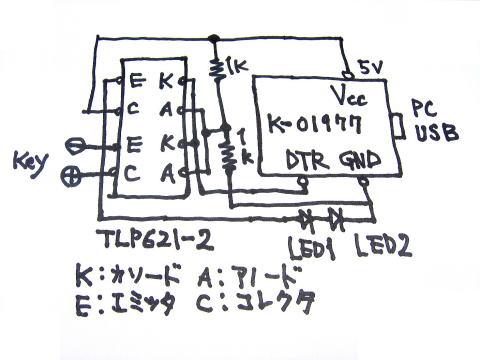
峏偵娙扨側夞楬偑偁傝傑偟偨丅
丂偦偺屻丄婎斅傪傛偔挷傋傑偟偨傜丄CB4抂巕偵搒崌偺傛偄揹埑偑弌偰偄傞偺傪敪尒偟傑偟偨丅
丂丂丂丂 丂丂丂丂丂丂丂DTR抂巕 丂丂CB4抂巕
丂丂丂丂 怣崋帪丂丂丂侽丏俁V丂丂丂丂丂侾丏俁V
丂丂丂柍怣崋帪 丂丂 俁丏俁V丂丂丂丂丂俁丏俁V
丂
丂偙傟偩偲柍怣崋帪偵DTR偵懳偟偰CB4傪媡僶僀傾僗偵偡傟偽丄柍揹埑偲側傝丄僼僅僩僇僾儔偼嬱摦偟傑偣傫丅廬偭偰丄EC娫傕摫捠偟傑偣傫偺偱揹尞夞楬偼奐偄偨傑傑偲側傝傑偡丅掞峈2杮偼晄梫偲側傝傑偟偨丅K-01977偼傑偝偵CWBOARD愱梡偺婎斅偲尵偭偰傕夁尵偱偼柍偄傎偳偱偡丅晹昳偼70墌偺僟僽儖僼僅僩僇僾儔偩偗偱偡丅
丂LED傪晅偗側偗傟偽丄僔儞僌儖偺40墌僼僅僩僇僾儔偱帠懌傝傑偡丅昁梫側晹昳偼僼僅僩僇僾儔1屄偩偗偱偡丅
丂怣崋帪偼栺1V偺揹埑偑弴曽岦偵妡偐傝丄僼僅僩僇僾儔偼摫捠偟傑偡丅
丂埲壓偵怴偟偄夞楬傪宖嵹偟傑偡丅
仢屻擔偺幚尡偵傛傞偲丄CB4抂巕偱傕巟忈側偔壱摥偟傑偡偑丄K-06894偺夞楬偲摨偠曽偑攝慄偑娙扨偱偡丅
丂懄偪丄CB4抂巕偺戙傢傝偵TXD抂巕傪巊偆曽偑攝慄偑娙扨偱偡丅棟桼偼TXD抂巕偺曽偑揹埑偑崅偔丄僼僅僩僇僾儔傪捈楍偵偮側偖梋桾偑偁傞偐傜偱偡丅傑偨掞峈擖傝LED傕暲楍偺曽偑柧傞偔揰摂偟傑偡丅扐偟丄暲楍偵偟偨応崌偼丄J1偺僕儍儞僷乕慄傪俀亅俁娫偵堏摦偟偰壓偝偄丅偦偆偟側偄偲丄揹棳梕検偑懌傜偢丄俀屄揰摂偟傑偣傫丅
丂側偺偱丄壓偺K-06894偺攝慄恾偺曽傪偍姪傔偟傑偡丅
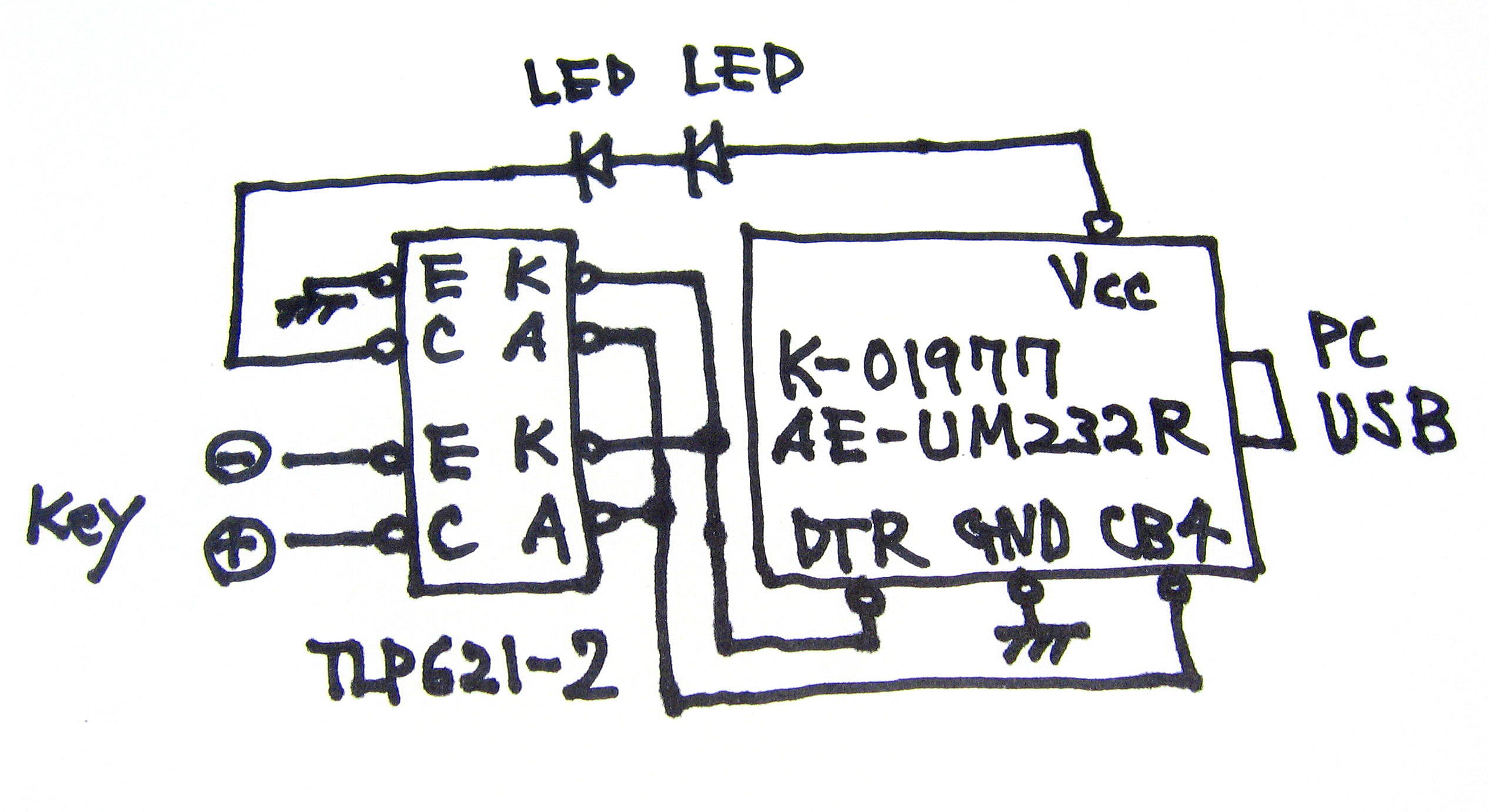
僽儗僢僪儃乕僪偱幚尡偟傑偟偨丅
丂晹昳悢偑彮側偄偺偱攝慄偼娙扨偱偟偨丅K-01977偼CWBOARD偺偨傔偵嶌傜傟偨婎斅偐偲嶖妎偟偦偆偱偡丅傎傫偲偵桳傝擄偄婎斅偱偡丅LED偼2屄晅偗傑偟偨丅寢峔丄鉟楉偱偡丅掞峈擖傝傪巊偭偰傑偡偑丄偦偆偱側偄応崌偼揔愗側掞峈傪偮側偄偱壓偝偄丅僟僽儖偺僼僅僩僇僾儔偼70墌偱偡丅LED傪俀屄暲楍偵偮側偖応崌偼丄婎斅忋偺J1偺僕儍儞僷乕傪俀亅俁娫偵堏摦偟傑偡丅偦偆偟側偄偲丄揹棳梕検偑懌傜偢丄俀屄揰摂偟傑偣傫丅暲楍偺曽偑LED偼柧傞偔揰摂偟傑偡丅
姰惉偟傑偟偨丅
丂敿擔偢偮擇擔娫偱姰惉偟傑偟偨丅偙傫側傕偺偱傕姰惉偝偣傞偲側傞偲丄寢峔丄帪娫偑妡偐傝傑偡偹丅僼僅僩僇僾儔偼僔儞僌儖偺傪2屄棧偟偰暲傋偨曽偑岺嶌偑偟傗偡偄偱偡丅僟僽儖偵偟偨偺偱僴儞僟晅偗偑戝曄偱偟偨丅庒偄帪偲堘偆偺偱弶傔偰儗儞僘傪巊偄側偑傜攝慄偟傑偟偨丅
丂LED傪擖傟傞埵抲偼攝慄恾偺曽幃偼巭傔偰丄僄儈僢僞乕偐傜揹埑傪庢傝弌偟偰丂LED偺曅懁傪傾乕僗偡傞傛偆偵偟傑偟偨丅偦偺曽偑娙扨偱偟偨丅側偺偱VCC偲僐儗僋僞乕傪捈愙偮側偄偱偟傑偄傑偡丅埲壓幨恀傪偛棗壓偝偄丅
丂



尒偨捠傝丄婎斅偲僼僅僩僇僾儔1屄偺傒偱姰惉偟傑偡丅
働乕僗偵擖傟傑偟偨丅
姰惉偟偰摦嶌帋尡傪偟偰偄傑偡丅LED傪2屄晅偗偨偺偱偲偰傕鉟楉偱偡丅


儔儀儖傪晅偗偰奿岲椙偔偟傑偟偨丅偙偺婎斅偼壗搙傕尵偄傑偡偑丄CWBOARD偵偲偭偰偼慡偔桳傝擄偄婎斅偱偡丅壗偟傠丄昁梫側晹昳偼僼僅僩僇僾儔1屄偱偡偐傜丅晹昳偩偗側傜950墌亄70墌偱嵪傫偱偟傑偄傑偡丅惀旕丄奆條傕惢嶌偟偰壓偝偄丅
K-06894傕CWBOARD偱巊偊傑偡丅
丂廐寧偺僒僀僩傪尒偰偄偨傜丄傑偨巊偊偦偆側婎斅傪敪尒偟傑偟偨丅
丂K-06894丂[AE-FT231X]亸750乮惻崬乯
丂幨恀偺捠傝挻彫宆偱偡丅働乕僗傪彫偝偔偡傟偽丄偄偔傜偱傕彫宆偵弌棃偦偆偱偡丅憗懍丄幚尡偟偰傒傞偲丄尒帠偵揹怣憲怣偑弌棃傑偟偨丅夞楬偼K-01977偲杦偳摨偠偱偡丅DTR偲TXD偺抂巕傪巊偭偰娙扨偵憲怣偡傞偙偲偑偱偒傑偟偨丅傑偨丄嬤擔拞偵惢嶌偟偰傒傞偮傕傝偱偡丅


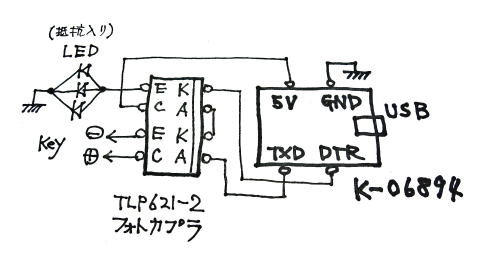
埲壓偵攝慄恾傪帵偟傑偡丅晹昳偑俀屄側偺偱惢嶌偼娙扨偱偡丅
LED偼攈庤偵俁屄晅偗傑偟偨丅
俀侽侾俇丏丏侽係丏俀
K-06894偺揹怣憲怣婡偑姰惉偟傑偟偨丅働乕僗偵慻傒崬傓偲側傞偲堦擔偐偐傝傑偟偨丅岺嶌偼妝偟偄偱偡偑丄搑拞丄昁偢幐攕偲廋惓偑偁傝傑偡偺偱夝寛傑偱偼側偐側偐嬯偟偄巚偄傕偟傑偡丅俁屄偺LED偺揰柵偼旕忢偵妝偟偄婥暘偵側傝傑偟偨丅
丂偙偺婎斅偼挻彫宆側偺偱傕偭偲彫偝偄働乕僗偵慻傒崬傓偙偲傕廫暘壜擻偱偡丅埲壓偵幨恀傪宖嵹偟傑偟偨丅



晹昳偼僼僅僩僇僾儔偲婎斅偺傒偱偡丅挻娙扨偱偡丅
攝慄傕偡偖弌棃傑偡丅婎斅偺懌偼僽儕僢僕偵側傝堈偄偺偱梫拲堄偱偡丅
姰惉偟偰帋塣揮丅俁屄偺LED偑鉟楉偵揰柵偟傑偟偨丅
僪儔僀僶乕偺僀儞僗僩乕儖
憰抲偑姰惉偟偨傜丄婎斅儊乕僇乕偺FTDI幮偐傜僪儔僀僶乕傪僀儞僗僩乕儖偡傞昁梫偑偁傝傑偡丅FTDI偱専嶕偡傟偽FTDI幮偺僒僀僩偼偡偖尒偮偐傝傑偡偺偱丄偦偙偐傜僟僂儞儘乕僪偟傑偡丅
丂扐偟丄塸岅側偺偱暘偐傝擄偄偲偄偆曽偼丄巹偑僟僂儞偟偨傕偺傪偍巊偄壓偝偄丅
丂崯張傪僋儕僢僋偟偰夝搥偟偰壓偝偄丅
丂
丂僂僀儞僪僂僘侾侽偺応崌偼丄婎斅傪僷僜僐儞偵偮側偖偲帺摦揑偵僀儞僗僩乕儖偝傟傑偟偨偺偱丄摿偵僀儞僗僩乕儖嶌嬈偼偟偰偍傝傑偣傫丅
丂僂僀儞僪僂僘俉偱偼FTDI幮偺僪儔僀僶乕傪僀儞僗僩乕儖偟傑偟偨丅
丂僪儔僀僶傪僀儞僗僩乕儖偟傑偟偨傜丄僷僜僐儞偺僐儞僩儘乕儖僷僱儖偐傜僨僶僀僗儅僱乕僕儍傪奐偄偰巊梡偡傞億乕僩傪寛掕偟傑偡丅
丂僨僶僀僗儅僱乕僕儍丄億乕僩傪僋儕僢僋偟傑偡丅偡傞偲億乕僩(COM偲LPT)偑弌傑偡偺偱丄偦偙偵USB
Serial Prot(COM亊亊)偲昞帵偝傟偰偄傟偽丄惓偟偔憰抲偑僷僜僐儞偵偮側偑偭偰偄傑偡丅昞帵偝傟側応崌偼僷僜僐儞偑憰抲傪擣幆偟偰偄側偄忬懺偱偡丅傑偨憰抲偺USB僐乕僪傪敳偔偲丄偦偺昞帵偑徚偊傑偡偺偱丄偦傟偑帺嶌憰抲偺昞帵偱偁傞偙偲傪妋擣弌棃傑偡丅徚偊側偄応崌偼丄懠婡庬偺億乕僩斣崋偱偡丅
丂師偵丄USB Serial Prot(COM亊亊)傪塃僋儕僢僋偟偰僾儘僷僥傿丄億乕僩偺愝掕丄徻嵶愝掕偺弴偵僋儕僢僋偟傑偡丅偦偙偱億乕僩斣崋傪俁侽偵巜掕偟傑偡丅
丂傕偟丄巊梡拞偲偁偭偰傕峔傢偢巜掕偟傑偡丅寈崘偑弌傑偡偑柍帇偟傑偡丅摨偠億乕僩傪巊偄傑偡偑丄摨帪偵巊傢側偗傟偽巟忈偼偁傝傑偣傫丅
丂傑偨忋偺曽偵偁傞價僢僩乛昩偼侾係係侽侽傪巜掕偟傑偡丅嵟屻偵OK傪僋儕僢僋偟偰僟僀儎儘僌傪暵偠傑偡丅
丂僨僶僀僗儅僱乕僕儍偱憰抲偺COM斣崋偑俁侽偵側偭偰偄傟偽惉岟偱偡丅
丂崯張偱堦扷丄憰抲偺USB僐乕僪傪敳偄偰弶婜壔偟傑偡丅偦傟偐傜CWBOARD
傪棫偪忋偘傑偡丅END儃僞儞偺嵍偵偁傞RS232C儃僞儞傪僋儕僢僋偟傑偡丅
丂昞帵偑弌傑偡偑丄RS232C偱憲怣偟傑偡丄偲弌傟偽OK偱偡丅僗僞乕僩傪墴偟丄僉乕傪壗偐墴偣偽丄揹怣晞崋偑憲怣偝傟傑偡丅
丂偦偆偱側偔偰憰抲偑晄柧偱偡丄傑偨偼億乕僩偑懚嵼偟偰偄傑偣傫丄偲昞帵偝傟偨応崌偼丄僷僜僐儞偑憰抲傪擣幆偟偰偄側偄忬懺偱偡偺偱丄憰抲偺USB僐乕僪傪敳偄偰夵傔偰嵎偟崬傫偱壓偝偄丅偦偺屻丄RS232C儃僞儞傪嵞搙墴偟傑偡丅
丂偦傟偱傕擣幆偟側偄応崌偼丄CWBOARDKK傕堦扷廔椆偟偰嵞棫偪忋偘偟傑偡丅
丂RS232C儃僞儞傪墴偟傑偡丅僀儞僗僩乕儖偑惓忢偱偁傟偽丄偙傟偱擣幆偡傞敜偱偡丅
丂偦傟偱傕懯栚側応崌偼丄壗搙偐憰抲偺僐乕僪傪敳偒嵎偟偟偰丄傑偨摨帪偵CWBOARDKK傕嵞棫偪忋偘偟傑偡丅
丂偦傟偱傕僷僜僐儞偑憰抲傪擣幆偟側偄応崌偼丄懠偵壗偐尨場偑偁傞偺偐傕抦傟傑偣傫丅
巐戜嶌傝傑偟偨丅
丂偄偢傟傕夣揔偵壱摥偟偰偄傑偡丅


僗僀僢僠僒僀僄儞僗偺捠斕偱丄傑偨巊偊偦偆側婎斅傪尒偮偗傑偟偨丅
丂FT231XSUSB僔儕傾儖曄姺儃乕僪丅SSCI-024990偱偡丅壙奿偼俉俇係墌偱偡丅
丂幨恀偱尒傞捠傝丄堦墌嬍傛傝彮偟戝偒偄偐側偲尵偆掱搙偱偡丅DTR抂巕偲俁丏俁V丄俆V偺揹尮偑弌偰偄傑偡偺偱丄俁丏俁V偱揹怣惂屼丄俆V偱LED傪揰摂偝偣傞偙偲偑弌棃傑偡丅
丂慜偺偲摨偠岺嶌偱偡偑丄嶌傞偺偼側偐側偐妝偟偄偺偱丄堦廡娫埵偟偨傜壣偵側傝傑偡偺偱丄偦偟偨傜惢嶌偟偰傒偨偄偲巚偄傑偡丅
丂傕偆堦偮偼丄FT232USB僔儕傾儖傾僟僾僞俆V丄SFE-DEV-09716偲尵偆婎斅偱偡丅
丂幨恀偺嵍偵偁傞愒偄婎斅偱偡丅戝偒偝偼傎傏摨偠偱偡丅偙偺婎斅傕DTR抂巕偲TXD抂巕丄俆V偺揹尮偑弌椡偝傟偰嫃傑偡偺偱丄TXD抂巕偱揹怣惂屼丄俆V偱LED傪揰摂偝偣傞帠偑偱偒傑偡丅偨偩丄椉懁偵僺儞僿僢僩偑柍偄偺偱屌掕偵堦岺晇昁梫傒偨偄偱偡丅壙奿偼侾俉俇俉墌丅
丂姰惉偟偨傜丄傑偨幨恀傪嵹偣傑偡丅摨偠條側幨恀偵側傝傑偡偑丅

壓偺幨恀偼FT231XSUSB僔儕傾儖曄姺儃乕僪偺SSCI-024990偺幚尡傪偟偰偄傞強偱偡丅惵偄婎斅偺曽偱偡丅偆傑偔壱摥偟傑偟偨丅俁丏俁V傪惂屼丄俆V傪LED揰摂偵巊偄傑偟偨丅偙偺婎斅傕側偐側偐偍姪傔偱偡丅CWBOARD偵偼嵟揔偺婎斅偱偡丅彫偝偄偺偱岺嶌偑彮乆戝曄偱偡丅偁偲偼慜偺偲摨偠働乕僗偵擖傟傞偩偗偱偡丅崱偼朲偟偄偺偱嶌傞偺偼棃廡偱偡丅
丂偦傟偵偟偰傕僽儗僢僪儃乕僪偑偁傞偲娙扨偵攝慄偑弌棃偰惈擻帋尡偑弌棃傞偺偱偁傝偑偨偄偱偡丅僴儞僟晅偗偩偲偙偆傕娙扨偵偼僥僗僩偱偒側偄偱偡丅壗偱傕帪戙偲嫟偵曄傢偭偰偄偒傑偡偹丅




屲戜栚傪惢嶌偟傑偟傑偟偨
壓偺幨恀偼婎斅傪僔儍乕僔乕偵悩偊晅偗偰偄傞強偱偡丅
婎斅傪僔儍乕僔乕偵悩偊晅偗傞偺偑堦斣戝曄偱偡丅慺恖偼寠奐偗偺埵抲偑惓妋偵弌棃側偄偐傜偱偡丅偳偆偟偰傕岆嵎偑弌偰偟傑偄傑偡丅偦傟偱廋惓偵懡偔偺帪娫傪妡偗傞偙偲偵側傝傑偡丅
姰惉偟偰帋塣揮偟偰偄傞強偱偡丅儔儀儖傕揬偭偨偺偱偦傟傜偟偔尒偊傑偡丅屲戜栚偵側傞偲嶌傝曽傕暘偐偭偰忋庤偵惢嶌弌棃傞傛偆偵側傝傑偟偨丅
慡晹偱屲戜傕嶌偭偰偟傑偄傑偟偨丅庤娫偲偍嬥偼妡偐傝傑偟偨偑丄惢嶌拞偼偁傟偙傟峫偊偰妝偟偐偭偨偺偱丄枮懌偟偰偄傑偡丅
1.jpg)
ENTER KEY偱榓暥塸暥偺愗傝懼偊偑弌棃傞傛偆偵偟傑偟偨丅
丂榓暥塸暥偺愗傝懼偊偼弖帪偵偱偒側偄偲晄曋偱偡偺偱僒僀僘偺戝偒側懪偪傗偡偄僉乕偱懪偰傞傛偆偵偟傑偟偨丅偙傟偩偲娙扨偵榓暥塸暥偺愗傝懼偊偑弌棃傞傛偆偵側傝傑偟偨丅
婎斅偱偼側偔偰姰惉昳偺RS232C傕婔偮偐偺儊乕僇乕偐傜斕攧偝傟偰嫃傑偡丅婡婍偺抂巕僨乕僞傪挷傋傞偲丄DTR偲TXD傪巊偊偽憲怣弌棃偦偆偱偡丅憗懍幚尡偟偰傒傞偲丄偆傑偔壱摥偟傑偟偨丅RS232C偺夞楬偼TTL 偲斾傋傞偲揹埑偑崅偄偺偱丄埲慜偼堦悺岺晇偟偰偄傑偟偨偑丄崱夞偼TLP621-2偵侾俉V傪妡偗偰嬱摦偟傑偟偨丅摿偵巟忈偼偁傝傑偣傫偱偟偨丅擛壗偵幨恀傪宖嵹偟傑偟偨丅

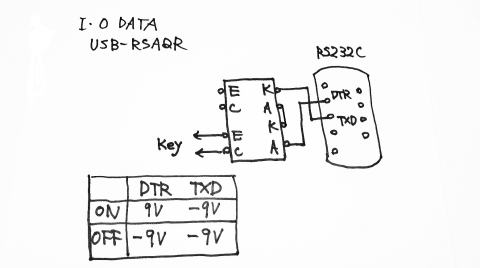
2016.04.27
RS232C偺揹怣憰抲2戜傪CWBOARD偵宷偘傞傛偆偵偟傑偟偨丅摨帪偵2戜傪憖嶌偡傞帠偼弌棃傑偣傫偑丄CWBOARD偱愗傝懼偊偰巊梡弌棃傑偡丅椺偊偽丄2戜偺揹怣憰抲偑偁傟偽丄僩儔儞僔乕僶2戜偺僉乕僀儞僌傪偡傞偙偲偑壜擻偱偡丅2戜栚偺億乕僩斣崋偼40斣偱偡偺偱丄僨僶僀僗儅僱乕僕儍偱丄偦偺傛偆偵愝掕偟偰壓偝偄丅側偍丂1戜栚偼30斣偱偡丅梋傝丄棙梡偡傞婡夛偼側偄偐傕抦傟傑偣傫偑丄壗偐偺栶偵棫偮偐側偲億乕僩傪傂偲偮憹傗偟偰傒傑偟偨丅
堦戜偺奜晹憰抲偱傕丄擇戜偺僩儔儞僔乕僶偺揹尞夞楬傪暲楍偵偮側偘偽丄巟忈側偔CWBOARD偱憲怣偼弌棃傑偡丅偄偔傜偱傕暲楍偵偮側偘傑偡偺偱丄壗戜偱傕揹怣傪憲怣弌棃傞帠偵側傝傑偡丅

CQ帍偺俀侽侾俇擭俇寧崋偵CWBOARD 偺婰帠偑宖嵹偝傟傑偟偨丅嫀擭偺係寧崋偵傕宖嵹偟偰偁傝傑偡丅嵟弶偼俀侽侽俁擭偺俋寧崋偱偟偨丅
丂撪梕傪斾傋傞偲彮偟偢偮恑曕偟偰偒偨偺偑暘偐傝丄姶奡怺偄偱偡丅壗偱傕懕偗偰傗偭偰偄傞偲恑曕偑偁傞傕偺側傫偩側偲巚偄傑偟偨丅偙傟偱榁恖僴儉偺曽偺揹怣偑憹壛偡傟偽戝曄婐偟偄偙偲偱偡丅
丂僉乕儃乕僪偼椉庤偱懪偪傑偡偺偱丄擼僩儗乕僯儞僌偵偼嵟揔偩偲巚偄傑偡丅偆傑偔側傞偵偼帪娫偑偐偐傝傑偡偑丄榁恖偺帪娫偵偼偪傚偆偳椙偄偺偱偼側偄偱偟傚偆偐丅偤傂丄僷僜僐儞偱揹怣傪傗偭偰傒偰偔偩偝偄丅
俀侽侾俇丏俆丏俀俋丂僶乕僕儑儞傾僢僾偟傑偟偨丅憲怣懍搙偲晞崋偺峔惉傪婰壇偱偒傞傛偆偵偟傑偟偨丅儊儌儕偼擇屄偁傝傑偡丅config夋柺SAVE儃僞儞偱曐懚偟偰丄SET儃僞儞偱愝掕偟傑偡丅忢梡僗僞僀儖偲丄彮偟抶傔偺傕偺偲擇捠傝曐懚偱偒傑偡丅
丂僀儞僗僩乕儖偺帪偼丄枩堦傪峫偊偰丄儘僌傪戅旔偝偣偨曽偑偄偄偱偡丅俀夞栚埲崀偺僀儞僗僩乕儖偱偼儘僌偼僀儞僗僩乕儖偟側偄偺偱徚偊傞偙偲偼偁傝傑偣傫丅偟偐偟丄僷僜僐儞偱偡偺偱壗偑婲偒傞偐丄暘偐傝傑偣傫丅HandBK儃僞儞傪墴偣偽戅旔僼傽僀儖偑弌棃傑偡丅
丂幚偼丄帺摦偱傕僶僢僋傾僢僾僼傽僀儖傪嶌偭偰偄傑偡丅C:\AUTO_BACKUP_CWDATA偲尵偆偺偑偦傟偱偡丅擇廳偵嶌偭偨偺偼丄僨乕僞傪幐偆婋婡偵捈柺偟偰挦傝偨偐傜偱偡丅
丂巹梡偱偼嶰戜偺僷僜僐儞偵僐僺乕偟偰僶僢僋傾僢僾僔僗僥儉傪嶌偭偰偄傑偡丅僐乕僪傪彂偔偺偵俀擭偐偐偭偰傕丄桘抐偡傟偽丄堦弖偱偦傟傪幐偭偰偟傑偄傑偡丅
俶俬俥俿倄偺柍椏宖帵斅偑攑巭偝傟傞偙偲偵側傝傑偟偨丅側偺偱丄俠倂俛俷俙俼俢偺宖帵斅傕廔椆偲側傝傑偡丅戝曄巆擮偱偡偑巇曽偁傝傑偣傫丅嵟嬤偱偼宖帵斅偼傕偆梋傝巊傢傟偢丄俶俬俥俿倄傕塣塩晄壜擻偲側偭偨傛偆偱偡丅偙傟傕帪戙偺棳傟偱偟傚偆偐丅
丂懠偺曽朄偱偺捠怣庤抜偑敪払偟偨偨傔丄宖帵斅偺椶偄偼晄梫偵側偭偨偺偱偟傚偆丅
丂
12F675偱僗僀僢僠擖椡傪幚尡偟傑偟偨丅僗僀僢僠傪墴偡偲丄揰柵傪巒傔傞傛偆偵偟傑偟偨丅偙傟偱12F675偵偮偄偰偼幚尡偼廔椆偱偡丅師偼USB儅僀僐儞偺18F2550偱幚尡傪偟傑偡丅廐寧偺僒僀僩傪尒偰偄偨偲偙傠丄2550傪巊梡偟偨婎斅偺僉僢僩偑斕攧偝傟偰傑偟偨丅偙傟偩偲昁梫側晹昳偑偡傋偰懙偭偰偄傞偺偱丄帺暘偱攦偄廤傔傞昁梫偑側偝偦偆偱偡丅丂側偺偱丄偦傟傪攦偆偙偲偵偟傑偟偨丅偁偲偼儅僀僋儘僠僢僾幮偺僼儗乕儉儚乕僋傪揔摉偵惍宍偡傟偽丄USB偼摦偔傛偆偱偡丅帺嶌偲偼尵偭偰傕丄偡傋偰帺暘偱嶌傞栿偱偼側偄偺偱丄傑偁偄偄偐側丄偲巚偄傑偡丅
丂偲偼偄偊丄僼儗乕儉儚乕僋傪庤捈偟偡傞偙偲偼丄傗偼傝偦傟側傝偺棟夝偑側偄偲戝曄偱偟傚偆丅偦傫側偵娙扨偱偼柍偄偲巚偄傑偡偑丄傑偁丄傗偭偰尒傟偽丄條巕偑棟夝弌棃傞偲巚偆偺偱丄擄偟偗傟偽丄偦傟偐傜傑偨曽嶔傪峫偊傛偆偲巚偭偰偄傑偡丅

偨傑偵栤偄崌傢偣偑偁傝傑偟偨偺偱丄傑偨柍椏偺宖帵斅傪嵹偣傞帠偵偟傑偟偨丅傑偨愜妏偺宖帵斅側偺偱媄弍忣曬偩偗偱側偔丄壗偱傕彂偒偨偄帠傪彂偗傞宖帵斅偑椙偄偐偲巚偄傑偟偨丅庡偵巹偲摨悽戙偺柍慄壠傪偦偺懳徾偲峫偊偰偄傑偡丅傑偁丄庒偄曽偱傕峔偄傑偣傫偑丅乮徫乯
丂僺僢僋儅僀僐儞偺憰抲惢嶌偼摉柺丄墑婜偲偟傑偟偨丅僐儞僷僀儔偺壙奿偑崅偡偓傞偐傜偱偡丅侾侽侽侽墌偱弌棃傞憰抲偵丄僺僢僋儅僀僐儞傪巊偭偰悢枩墌傕妡偗傞婥偼側偔側傝傑偟偨丅嫲傜偔丄偦偺撪丄傑偨柍彏偺僐儞僷僀儔偑弌偰棃傞偐傕抦傟傑偣傫丅崱偱傕柍彏偺偼偁傝傑偡偑僐儞僷僋僩僒僀僘偺僐儞僷僀儖偑弌椡弌棃側偔偰丄彫偝側僠僢僾偱偼儊儌儕偵廂梕偱偒側偄傛偆偱偡丅僺僢僋儅僀僐儞偱惢嶌偟偰傕寢壥偼ARDUINO儅僀僐儞偲偍側偠帠偱偡偺偱丄摿偵棙揰偼柍偄偱偡丅
丂僾儘僌儔儉偼悘帪丄夵掶偟偰偄傑偡丅杮懱偵僶乕僕儑儞忣曬偺儃僞儞傪晅偗傑偟偨丅偙傟傪僋儕僢僋偡傞偲丄偦偺惢昳斉偺廋惓擭寧擔偑暘偐傝傑偡丅怴偟偄傕偺傪偍巊偄壓偝偄丅 乮俀侽侾俈丏侽俀丏俀侽乯
丂儘僌夋柺傪奐偄偨帪偵丄僇乕僜儖偑怴偟偄峴偺愭摢偵偄偮傕棃傞傛偆偵偟傑偟偨丅偙傟偵傛偭偰丄堦乆儕僞乕儞僉乕傪墴偡昁梫偑柍偔側傝丄彮偟妝偵側偭偨偲巚偄傑偡丅傎傫偺嬐偐側偙偲偱偡偑丄庤娫傕枅夞偲側傞偲傗偑偰嬯捝偵側偭偰偔傞傕偺偱偡丅(2017.04.04)
丂CWBOARD傪棫偪忋偘偰傕丄婬偵偱偡偑丄憰抲偑嬱摦偝傟偢丄憲怣偑弌棃側偄帠偑偁傝傑偡丅偙傟偼僷僜僐儞偲憲怣憰抲偺捠怣婯栺偑峔抸偝傟偰側偄忬懺偵側偭偰傑偡丅崱偺偲偙傠丄尨場偼晄柧偱偡丅僷僜僐儞偵壗傜偐偺憖嶌傪偟偨帪偵婲偙傞傛偆偱偡丅儊乕僇乕惢偺TUSB偱傕偙偺尰徾偼婲偒傑偡丅RS232C曽幃偺尰徾偱偼柍偄偱偡丅
丂暅妶偺曽朄偱偡偑丄憰抲偺USB働乕僽儖傪敳偒嵎偟偟偰壓偝偄丅偦傟偐傜夵傔偰CWBOARD傪棫偪忋偘傑偡丅偙傟偱晛捠偼帯傝傑偡偑丄傑偩偺帪偼傕偆堦搙摨偠憖嶌傪偟偰壓偝偄丅偦傟偱傕懯栚側応崌偼柍偄偲巚偄傑偡偑丄擮偺偨傔丄僨僶僀僗儅僱乕僕儍傪奐偒丄億乕僩偺愝掕傪妋擣偟傑偡丅僞乕僎僢僩偺億乕僩偑奐偄偰偄側偄応崌偼丄夵傔偰愝掕偟傑偡丅
丂怴偟偄僜僼僩側偳傪僀儞僗僩乕儖偡傞偲丄応崌偵傛偭偰偼丄億乕僩偑彂偒姺偊傜傟傞応崌傕偁傞傛偆偱偡丅(2017.05.03)